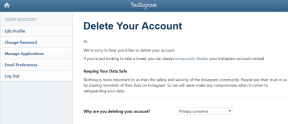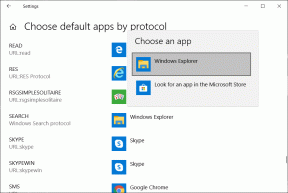7 parasta tapaa korjata YouTuben toimintahäiriö Samsung-televisiossa
Sekalaista / / April 22, 2022
Tämä saattaa tulla sinulle yllätyksenä, että Samsung ei käytä Android-ohjelmistoa yrityksen televisiovalikoimassa. Korealainen jättiläinen luottaa Tizen-käyttöjärjestelmään, ja se on täynnä kaikkia tarvittavia sovelluksia, kuten Netflix, Prime Video, YouTube ja paljon muuta. Toisinaan käyttäjät ovat kohdanneet ongelmia YouTubeen yhdistämisessä Samsung-televisioissa. Tässä on tapoja korjata YouTube, joka ei toimi Samsung-televisiossa.

Voit aina palata käyttämään YouTubea puhelimella, tabletilla tai tietokoneella. Mutta mikään ei voita kokemusta sen käyttämisestä valtavassa 4K Samsung -paneelissa. Ennen kuin tyydyt keskimääräistä huonompaan YouTube-kokemukseen, käytä alla olevia temppuja ja YouTuben vianmääritys Samsungin televisiossa.
1. Tarkista YouTube-palvelimet
Tämä on ensimmäinen asia, joka sinun tulee tarkistaa, kun suoritat YouTuben vianmääritystä Samsung-televisiossa. Jos YouTube-palvelimissa on katkos, et voi käyttää sitä millään laitteella, saati Samsung TV: llä.
Suuntaa kohteeseen
Alasilmaisin ja etsi YouTubesta. Jos muut kohtaavat saman, näet YouTube-listauksen valtavilla katkospiikkeillä. Tämä tarkoittaa, että sinun on odotettava, että Google ratkaisee ongelmat.2. Tarkista verkkoyhteys
Jos käytät hidasta Wi-Fi-yhteyttä, kohtaat ongelmia YouTuben ja muiden Samsung-televisiosi suoratoistosovellusten kanssa. On aika tarkistaa television Wi-Fi-yhteys.
Vaihe 1: Avaa Samsung TV: n koti.
Vaihe 2: Vieritä vasemmalle Asetukset-valikkoon.

Vaihe 3: Vieritä Pika-asetukset-valikosta oikealle Verkko-valikkoon.

Vaihe 4: Varmista, että siinä lukee Yhdistetty.
Vaihe 5: Paina ylänuolta ja valitse Verkon tila.

Vaihe 6: Tarkista nykyinen verkon tila, jossa lukee "TV on yhdistetty Internetiin".
Voit myös katkaista Wi-Fi-verkon ja muodostaa yhteyden nopeampaan 5 GHz Wi-Fi-taajuuteen kotona tai toimistossa. Jos sinulla on ongelmia reitittimen kanssa, sinulla on ongelmia kaikkien liitettyjen laitteiden kanssa. Sinun on nollattava reititin tai päivitettävä laiteohjelmisto, jotta se voidaan palauttaa toimintaan.
3. Asenna YouTube uudelleen
Jos sinulla on edelleen ongelmia YouTuben kanssa Samsung-televisiossa, sinun on asennettava sovellus uudelleen pienten ongelmien korjaamiseksi. Näin
Vaihe 1: Vieritä Samsung TV: n etusivulla vasemmalle Sovellukset-valikkoon.

Vaihe 2: Valitse yläreunasta Asetukset-ratas.

Vaihe 3: Valitse YouTube luettelosta.
Vaihe 4: Vieritä alas ja valitse Asenna uudelleen.

Odota minuutti tai kaksi ja yritä käyttää YouTubea uudelleen.
4. Avaa YouTube
Tizen OS (järjestelmä, joka toimii Samsungin televisioissa) on varustettu lukitustoiminnolla, joka estää pienokaisesi käyttämästä tiettyjä sovelluksia televisiossa. Joku on saattanut lukita YouTube-sovelluksen Samsung-televisiossasi, ja siksi se ei avaudu sinulle.
Vaikka yrittäisit asentaa YouTuben uudelleen yllä olevan tempun avulla, järjestelmä pyytää silti PIN-koodia sovelluksen lukituksen avaamiseksi. Kun olet ymmärtänyt 4-numeroisen PIN-koodin, noudata alla olevia ohjeita ja avaa se.
Vaihe 1: Avaa Samsung-televisiosi Sovellukset-valikko (tarkista yllä olevat vaiheet viitteeksi).
Vaihe 2: Napsauta yläreunassa olevaa Asetukset-kuvaketta.

Vaihe 3: Jos YouTube on PIN-suojattu, huomaat sovelluksessa pienen lukkokuvakkeen.

Vaihe 4: Avaa sovellus, anna PIN-koodi ja käytä YouTubea uudelleen.

5. Ota automaattinen päivitys käyttöön YouTubessa
Google julkaisee säännöllisesti uusia päivityksiä YouTubeen Samsung TV: ssä. On aina suositeltavaa asentaa odottavat päivitykset virheiden korjaamiseksi. Voit ottaa automaattisen päivityksen käyttöön YouTubessa ja antaa järjestelmän käsitellä sovelluspäivityksiä taustalla.
Vaihe 1: Avaa Sovellukset-valikko ja valitse yläreunasta Asetukset-ratas.

Vaihe 2: Etsi YouTube luettelosta ja varmista, että automaattinen päivitys on käytössä yläreunassa.
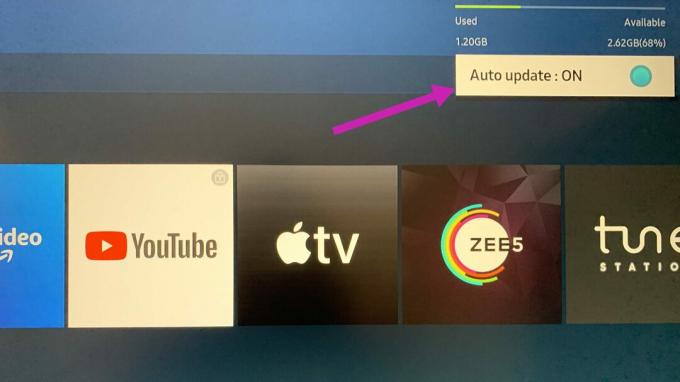
6. Käytä laitteen hoitoa
Tavallisesti haitalliset tiedostot eivät vaikuta Samsung-televisioosi, koska Tizen OS ei salli käyttäjien ladata sovelluksia verkosta. Mutta jos liität ulkoisen kiintolevyn televisioosi usein, olet saattanut sotkea television ei-toivotuilla tiedostoilla.
Samsung tarjoaa sisäänrakennetun Device Caren, jonka avulla voit itse diagnosoida television tällaisista ongelmista. Näin voit käyttää sitä.
Vaihe 1: Vieritä Samsungin kotisivulla vasemmalle Asetukset-valikkoon.
Vaihe 2: Etsi Device Care pika-asetuksista ja avaa se.

Vaihe 3: Valitse Käynnistä laitteen huolto korjataksesi Samsung TV: n ongelmat.

7. Päivitä Tizen OS
YouTube ei ehkä toimi Samsung TV: ssä vanhentuneen käyttöjärjestelmän vuoksi. Sinun on asennettava odottava Tizen OS -versio televisioosi. Näin
Vaihe 1: Avaa Pika-asetukset ja vieritä Samsung-televisiossa kohtaan Kaikki asetukset.

Vaihe 2: Vieritä alas kohtaan Tuki ja valitse Ohjelmiston päivitys.

Vaihe 3: Valitse Päivitä nyt, ja olet valmis.
Nauti YouTubesta suurella näytöllä
YouTube on edelleen tärkeä osa elämäämme. Näitä 4K-videoita on ilo katsella suurelta näytöltä. YouTube ei toimi Samsung-televisiossa, mikä saattaa aiheuttaa sinulle turhautumista. Mikä temppu auttoi sinua korjaamaan ongelman? Jaa havaintosi alla olevissa kommenteissa.
Päivitetty viimeksi 21. huhtikuuta 2022
Yllä oleva artikkeli saattaa sisältää kumppanilinkkejä, jotka auttavat tukemaan Guiding Techiä. Se ei kuitenkaan vaikuta toimitukselliseen eheyteemme. Sisältö pysyy puolueettomana ja autenttisena.

Kirjoittanut
Parth työskenteli aiemmin EOTO.tech: llä teknisten uutisten parissa. Hän työskentelee tällä hetkellä freelancerina Guiding Techissä ja kirjoittaa sovellusten vertailusta, opetusohjelmista, ohjelmistovinkkeistä ja temppuista sekä sukeltaa syvälle iOS-, Android-, macOS- ja Windows-alustoihin.